- Autor Lauren Nevill [email protected].
- Public 2023-12-16 18:55.
- Modificat ultima dată 2025-01-23 15:23.
Pentru a șterge pagina dvs. de Facebook, puteți utiliza una dintre cele două opțiuni. Dacă doriți să vă ascundeți pagina de cei care nu doresc și de prieteni, dar nu sunteți sigur dacă doriți să o ștergeți complet, vă puteți dezactiva contul. A doua metodă implică ștergerea completă a contului dvs. fără posibilitatea recuperării.
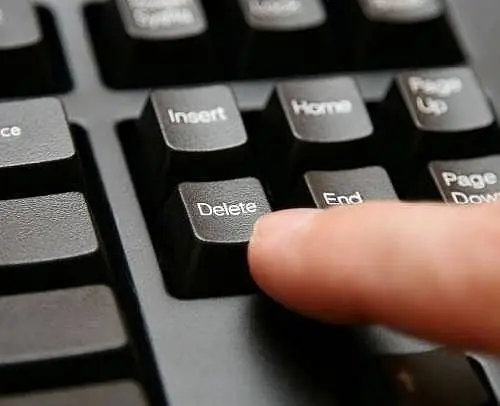
Instrucțiuni
Pasul 1
Dezactivarea paginii dvs. de Facebook este ușoară. Conectați-vă la Facebook folosind numele de utilizator și parola. În partea de sus a paginii dvs. din dreapta, faceți clic pe pictograma săgeată în jos. În lista care se deschide, selectați elementul de meniu „Setări cont”.
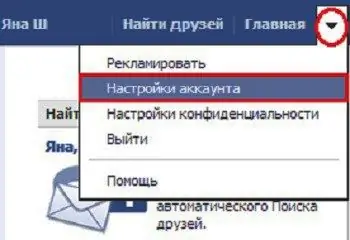
Pasul 2
În pagina „Setări generale a contului” care se deschide, veți vedea un meniu în stânga. Selectați secțiunea „Securitate” din ea făcând clic pe ea cu butonul stâng al mouse-ului.
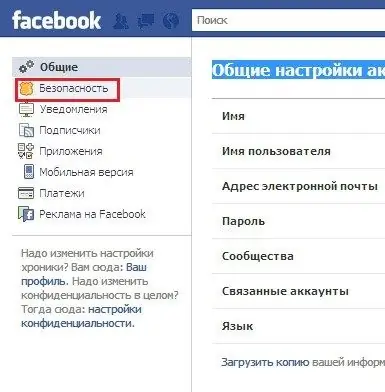
Pasul 3
Pe pagina Setări de securitate, găsiți linkul albastru Dezactivare cont sub setările evidențiate. Apasa pe el.
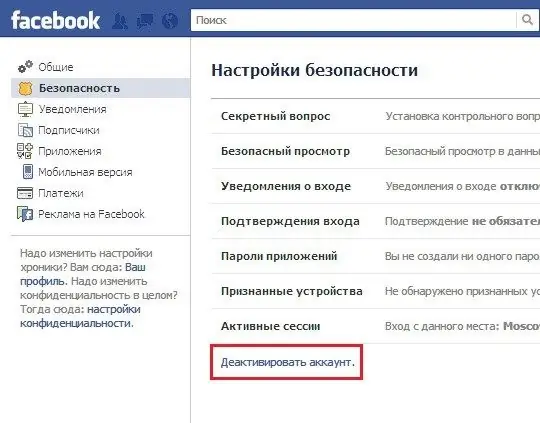
Pasul 4
Pe pagina de confirmare a dezactivării, va trebui să explicați motivul plecării. Apoi bifați caseta de lângă „Renunțați la e-mailuri” pentru a nu primi e-mailuri de pe Facebook. Faceți clic pe „Confirmați”.
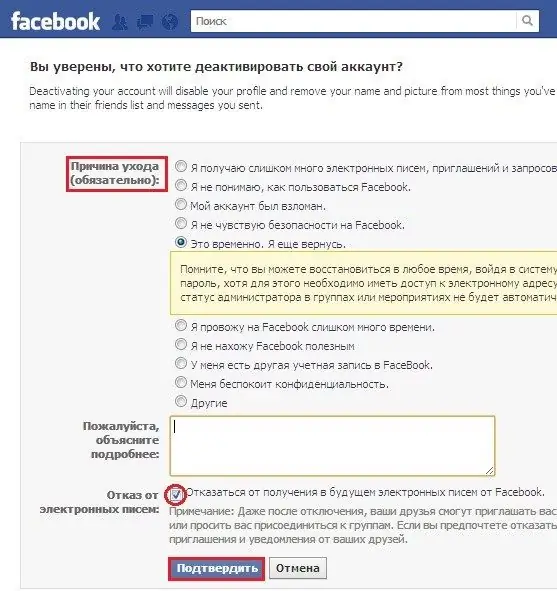
Pasul 5
În fereastra de confirmare a parolei care se deschide, confirmați parola pentru a continua dezactivarea. Apoi faceți clic pe butonul Dezactivați acum. În următoarea casetă de verificare a securității, introduceți textul pe care îl vedeți în imagine în câmpul indicat. Faceți clic pe Trimiteți.
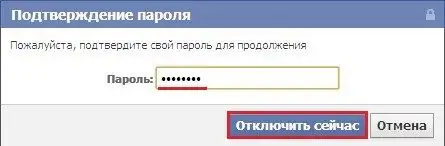
Pasul 6
Contul tau a fost dezactivat. În acest caz, informațiile dvs. nu vor fi pierdute nicăieri, deoarece vă puteți restabili pagina oricând. Pentru a face acest lucru, va trebui să accesați Facebook introducând adresa de e-mail și parola din contul dvs.
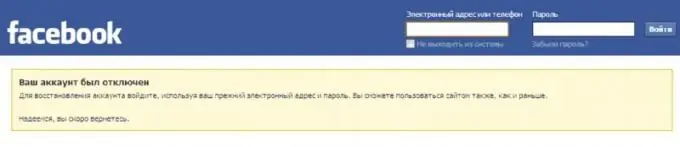
Pasul 7
Dacă dezactivarea nu este suficientă pentru dvs., vă puteți șterge complet pagina de Facebook. Pentru aceasta, urmați linkul către pagina „Ștergerea contului”:
Pasul 8
Pe pagina care se deschide, veți vedea un avertisment că, după ce vă ștergeți pagina, nu veți putea să o restaurați sau să primiți informații sau materiale pe care le-ați adăugat pe Facebook. Dacă totuși decideți să vă ștergeți contul, faceți clic pe „Trimiteți”.
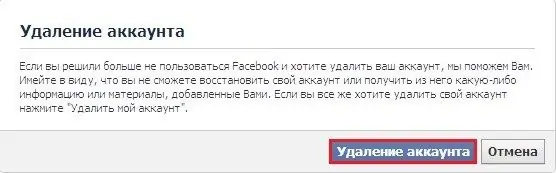
Pasul 9
Veți vedea fereastra „Ștergeți definitiv contul”. Introduceți în câmpul corespunzător parola pentru pagina de Facebook, codul din imagine și faceți clic pe butonul „OK”. Următoarea fereastră va spune că profilul dvs. este dezactivat pe site. Acesta va fi eliminat complet după 14 zile. În acest timp, vă puteți restabili profilul.
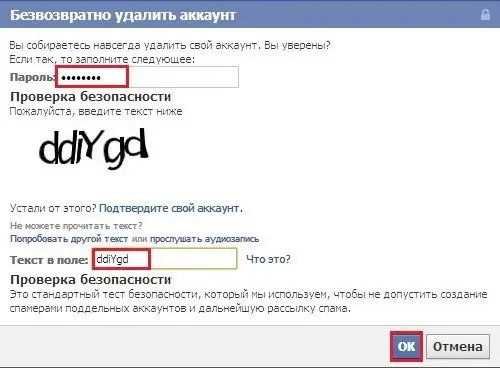
Pasul 10
După aceea, nu mergeți la pagina dvs., nu faceți clic pe butoanele „partajați” etc. După 2 săptămâni, comentariile, fotografiile și alte informații vor dispărea complet de pe Facebook.






